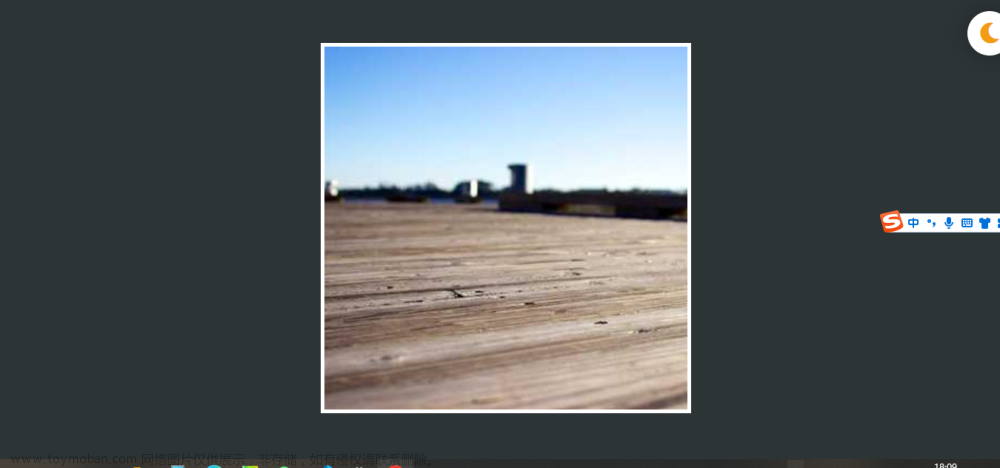1、透明度渐变背景交互
<div class="fade-background"></div>Copy
.fade-background {
width: 200px;
height: 200px;
background: linear-gradient(to bottom, rgba(255, 0, 0, 0), rgba(255, 0, 0, 1));
transition: background 0.5s ease;
}
.fade-background:hover {
background: linear-gradient(to bottom, rgba(255, 0, 0, 1), rgba(255, 0, 0, 0));
}说明:这个案例创建了一个矩形区域,当鼠标悬停时,背景从完全透明到纯红色渐变,再从纯红色渐变到完全透明。
2、渐变背景文字交互
<h1 class="gradient-text">Hello, World!</h1>.gradient-text {
background: linear-gradient(to right, red, blue);
-webkit-background-clip: text;
-webkit-text-fill-color: transparent;
transition: background 0.5s ease;
}
.gradient-text:hover {
background: linear-gradient(to right, blue, red);
}说明:这个案例创建了一个标题,当鼠标悬停时,文字颜色从红色渐变到蓝色,并且背景渐变也相应改变。
3、鼠标跟随渐变交互
<div class="follow-gradient"></div>.follow-gradient {
width: 200px;
height: 200px;
background: linear-gradient(to right, red, blue);
position: relative;
}
.follow-gradient:before {
content: "";
width: 20px;
height: 20px;
background: white;
border-radius: 50%;
position: absolute;
top: 50%;
left: 50%;
transform: translate(-50%, -50%);
transition: background 0.5s ease;
}
.follow-gradient:hover:before {
background: linear-gradient(to right, blue, red);
}说明:这个案例创建了一个正方形区域,在其中心有一个小白点。当鼠标悬停时,小白点的颜色从白色渐变到蓝色和红色。
4、渐变按钮交互
<button class="gradient-button">Click Me</button>.gradient-button {
background: linear-gradient(to right, red, blue);
border: none;
color: white;
padding: 10px 20px;
position: relative;
overflow: hidden;
transition: transform 0.5s ease;
}
.gradient-button:after {
content: "";
background: rgba(255, 255, 255, 0.5);
position: absolute;
top: 0;
left: -100%;
width: 100%;
height: 100%;
transform: skewX(45deg);
transition: transform 0.5s ease;
}
.gradient-button:hover {
transform: scale(1.2);
}
.gradient-button:hover:after {
left: 100%;
}说明:这个案例创建了一个渐变按钮,当鼠标悬停时,按钮会放大并展示一个斜切的渐变背景。
5、渐变边框动画交互
<div class="border-animation"></div>@keyframes border-animation {
0% {
border-color: red;
}
50% {
border-color: blue;
}
100% {
border-color: red;
}
}
.border-animation {
width: 200px;
height: 200px;
border: 2px solid red;
animation: border-animation 3s infinite;
}说明:这个案例创建了一个矩形区域,边框颜色会在红色和蓝色之间循环变化,形成一个动画效果。
6、文字渐变动画交互
<h1 class="text-animation">Hello, World!</h1>@keyframes text-animation {
0% {
color: red;
}
50% {
color: blue;
}
100% {
color: red;
}
}
.text-animation {
animation: text-animation 3s infinite;
}说明:这个案例创建了一个标题,文字颜色会在红色和蓝色之间循环变化,形成一个动画效果。
7、渐变阴影交互
<div class="gradient-shadow"></div>.gradient-shadow {
width: 200px;
height: 200px;
background: red;
box-shadow: 0 0 10px rgba(0, 0, 0, 0.5);
transition: box-shadow 0.5s ease;
}
.gradient-shadow:hover {
box-shadow: 0 0 10px rgba(0, 0, 0, 0.2), 0 0 20px rgba(0, 0, 0, 0.3), 0 0 30px rgba(0, 0, 0, 0.4);
}说明:这个案例创建了一个矩形区域,当鼠标悬停时,阴影效果从浅到深渐变,形成一个立体感。
8、渐变背景缩放交互
<div class="scale-background"></div>.scale-background {
width: 200px;
height: 200px;
background: linear-gradient(to right, red, blue);
transition: background-size 0.5s ease;
}
.scale-background:hover {
background-size: 200% 200%;
}说明:这个案例创建了一个矩形区域,当鼠标悬停时,背景渐变会放大到原来的两倍大小。
9、渐变背景旋转交互
<div class="rotate-background"></div>.rotate-background {
width: 200px;
height: 200px;
background: linear-gradient(to right, red, blue);
transition: transform 0.5s ease;
}
.rotate-background:hover {
transform: rotate(180deg);
}说明:这个案例创建了一个矩形区域,当鼠标悬停时,背景渐变会顺时针旋转180度。文章来源:https://www.toymoban.com/news/detail-661571.html
10、渐变背景模糊交互
<div class="blur-background"></div>.blur-background {
width: 200px;
height: 200px;
background: linear-gradient(to right, red, blue);
transition: filter 0.5s ease;
}
.blur-background:hover {
filter: blur(5px);
}说明:这个案例创建了一个矩形区域,当鼠标悬停时,背景渐变会模糊化,形成一个柔和的效果。文章来源地址https://www.toymoban.com/news/detail-661571.html
到了这里,关于10个常见渐变交互效果的文章就介绍完了。如果您还想了解更多内容,请在右上角搜索TOY模板网以前的文章或继续浏览下面的相关文章,希望大家以后多多支持TOY模板网!